在日常使用电脑的过程中,我们经常需要对桌面上的图标进行操作。有时候,我们可能会觉得桌面上的图标太小,不方便查看或点击。如何将电脑桌面图标变大呢?本文将为您详细介绍如何进行简单操作,一键调整桌面图标尺寸。
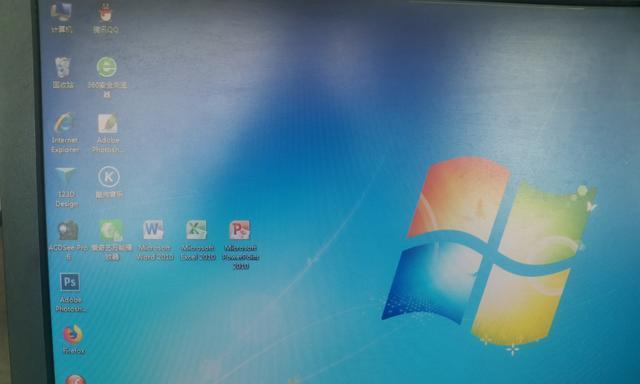
调整图标大小的快捷键
1.使用快捷键Ctrl+鼠标滚轮向上滚动可使桌面图标变大。
当您处于桌面界面时,按住键盘上的Ctrl键,并用鼠标滚轮向上滚动,就可以将桌面图标逐渐放大。这种方式简单快捷,非常方便。

调整图标大小的菜单选项
2.通过右键菜单调整图标的大小。
在桌面上任意位置点击鼠标右键,会弹出一个菜单选项。在菜单中找到“查看”或“调整图标大小”等选项,点击后会出现不同的尺寸选项,您可以根据需要选择合适的大小。
在个性化设置中调整图标大小
3.进入电脑的个性化设置,通过更改图标尺寸进行调整。

在桌面上任意位置点击鼠标右键,在菜单中选择“个性化”选项,然后进入“主题”选项卡。在该选项卡下,您可以找到“调整桌面图标尺寸”或类似的设置选项,通过滑动条或选择具体数值来调整图标的大小。
使用第三方软件调整图标大小
4.下载并安装第三方软件,以实现更精细的图标大小调整。
在互联网上,有许多第三方软件可以帮助您调整电脑桌面图标的大小。例如,“DesktopOK”、“Fences”等软件都可以提供更多自定义选项,您可以根据自己的需求进行选择和安装。
恢复默认图标大小
5.恢复电脑桌面图标的默认大小。
如果您对之前的图标大小调整不满意,希望恢复到原来的默认大小,也非常简单。只需按住Ctrl键,并用鼠标滚轮向下滚动,即可将图标大小逐渐恢复到默认值。
结论:
通过本文的介绍,我们可以看到,将电脑桌面图标变大是一件非常简单的事情。您可以通过快捷键、菜单选项、个性化设置或第三方软件来实现这一目标。无论您是需要更大的图标以便更清晰地查看,还是希望在大尺寸图标上更方便操作,这些方法都能满足您的需求。希望本文对您有所帮助!

























